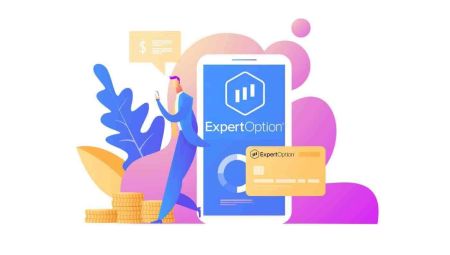ExpertOption 登录 - ExpertOption China - ExpertOption中国
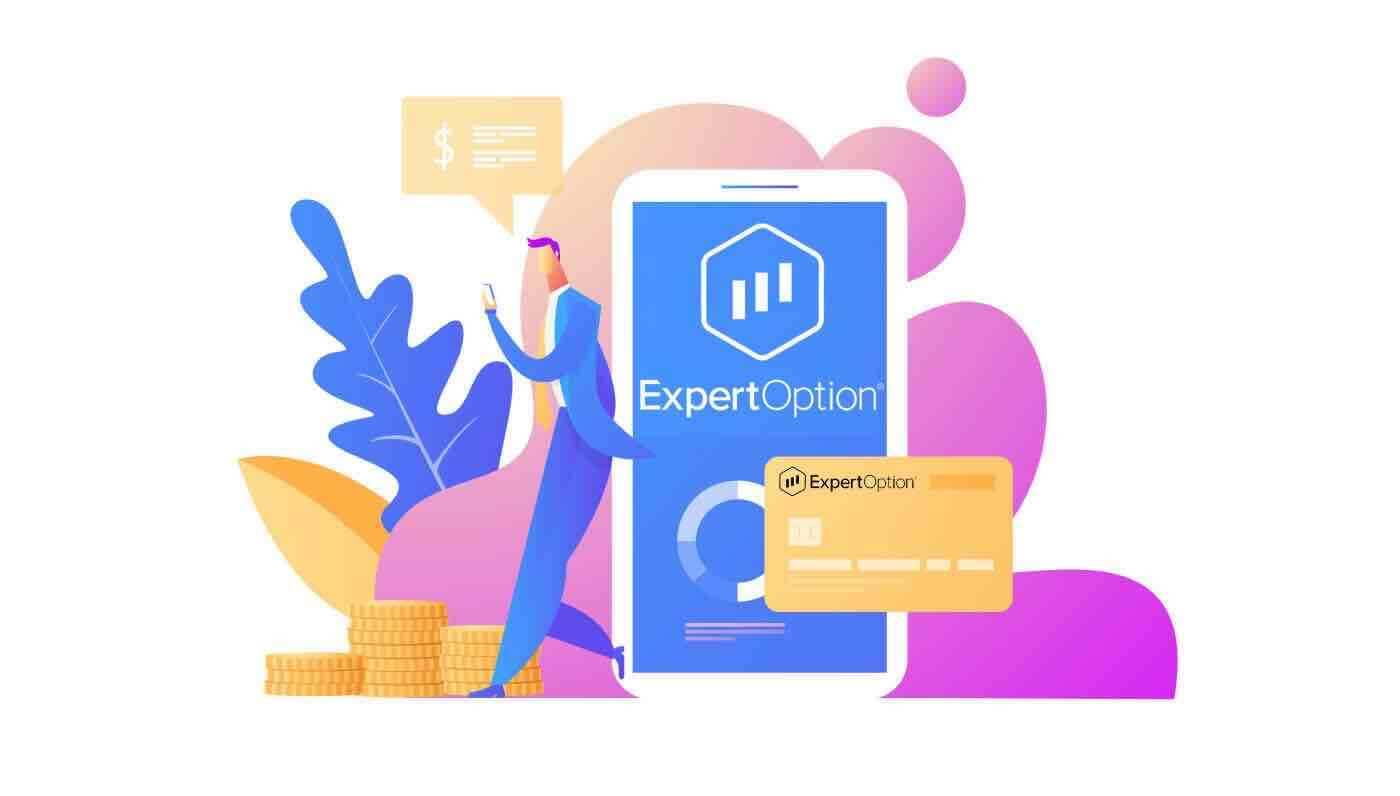
如何登录 ExpertOption
如何登录ExpertOption账户?
- 转到移动 ExpertOption 应用程序或网站。
- 单击“登录”。
- 输入您的电子邮件和密码。
- 点击“登录”蓝色按钮。
- 如果您忘记了您的电子邮件,您可以使用“Google”或“Facebook”登录。
- 如果您忘记了密码,请点击“忘记密码”。
单击“登录”,将出现登录表单。
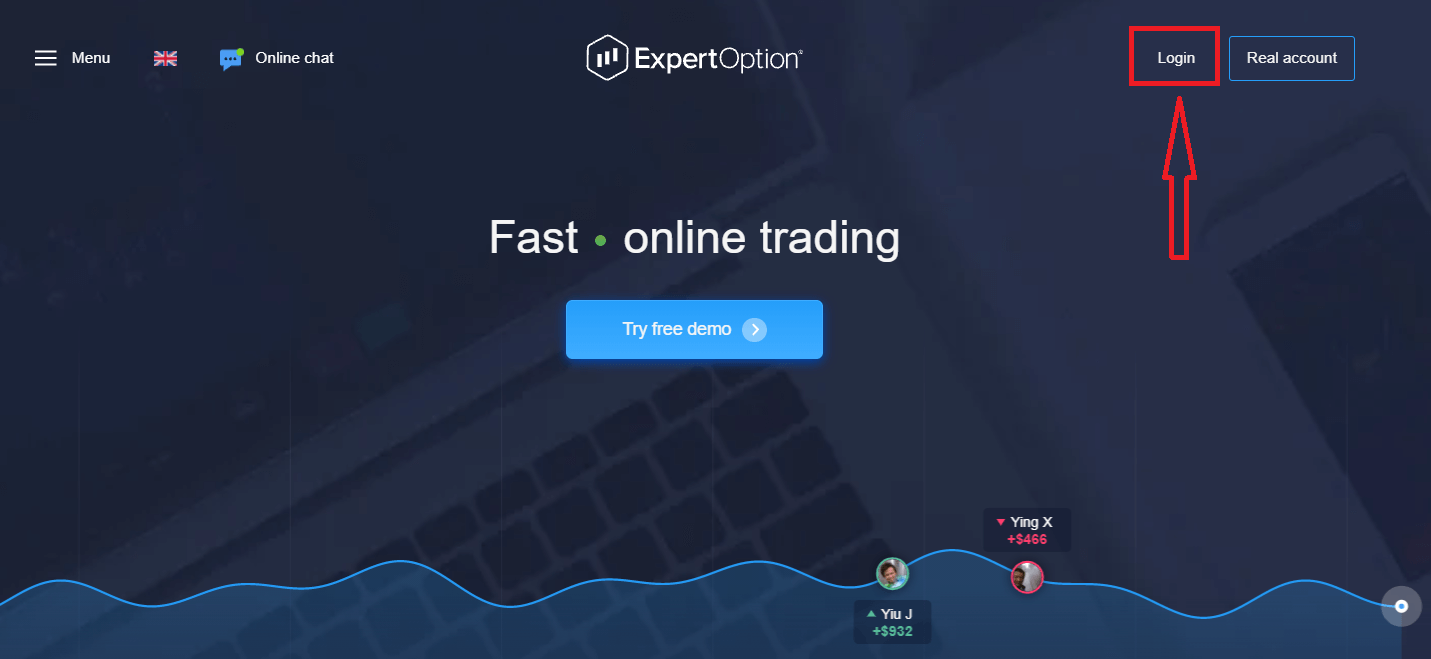
输入您注册时使用的邮箱地址和密码登录您的账户,点击“登录”按钮
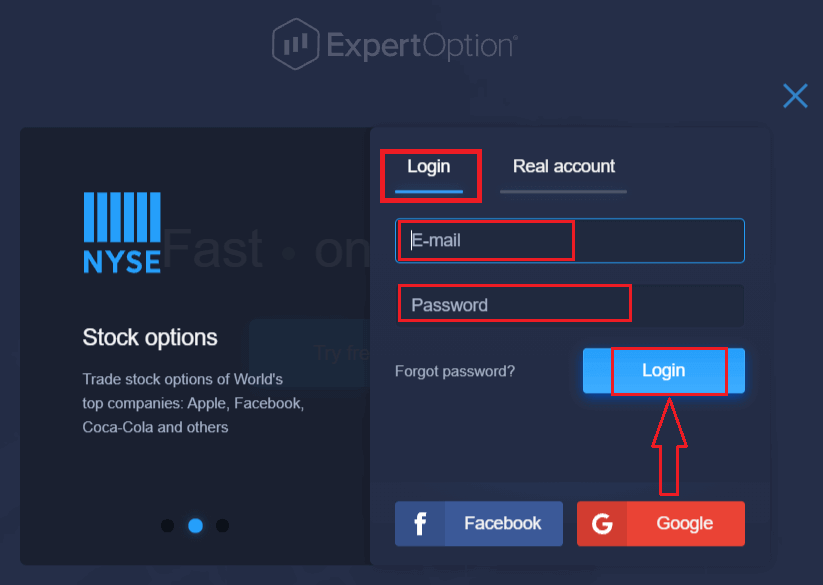
登录成功后,您将看到如下存款页面。要开始实时交易,您必须在您的账户中进行投资(最低存款额为 10 美元)。
如何在 ExpertOption 中
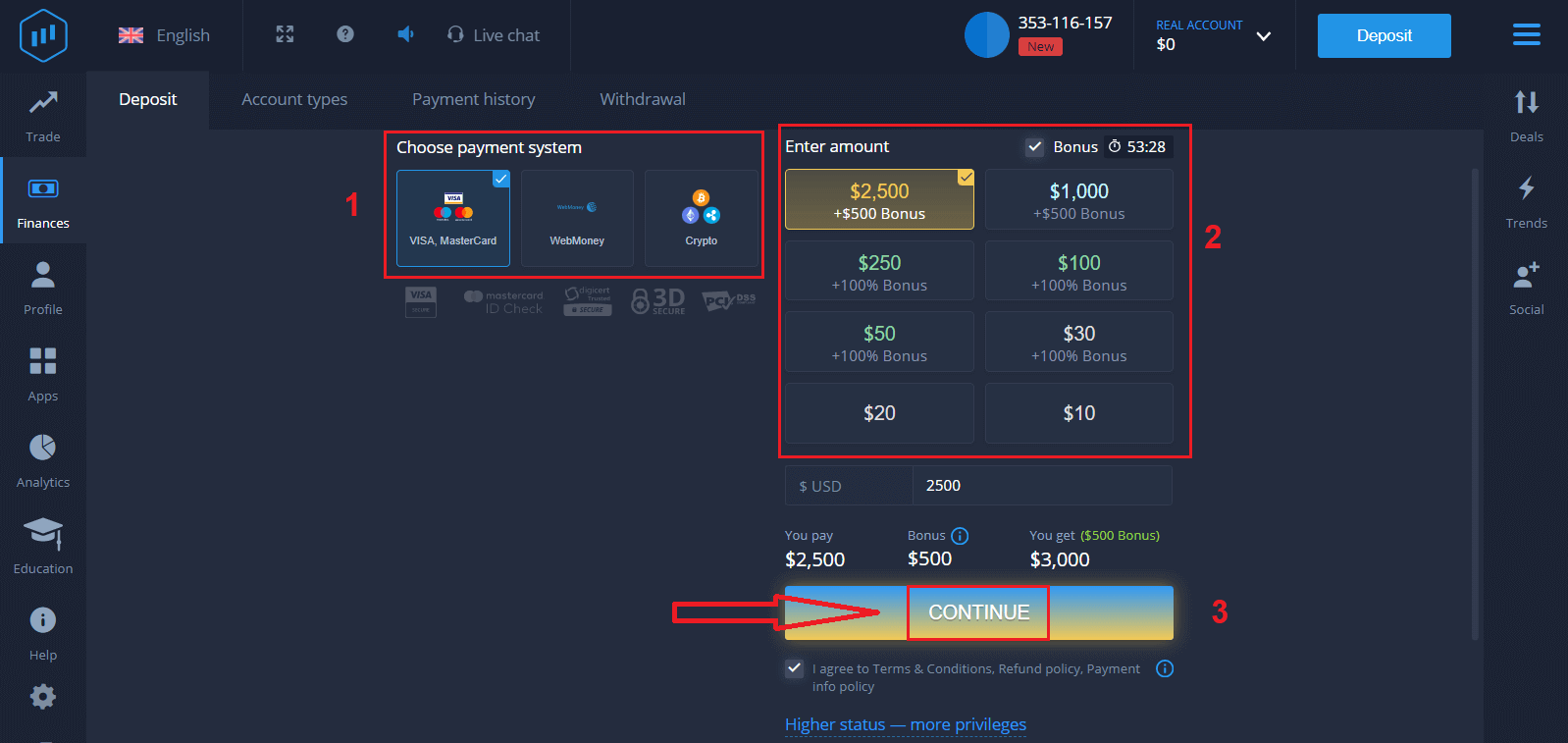
入金输入卡数据并单击“添加资金...”
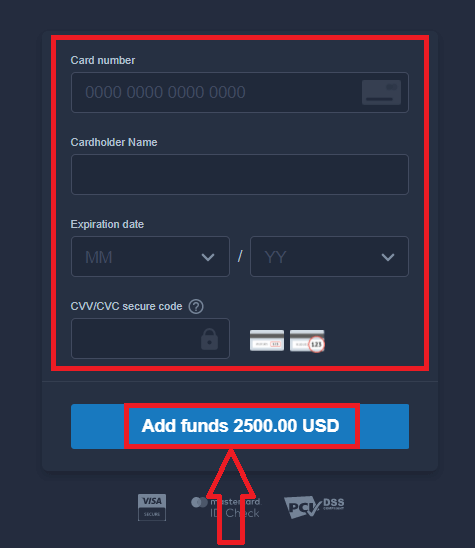
现在您可以在入金成功后在真实账户上进行交易。
如果您想使用模拟账户,点击“REAL ACCOUNT”并选择“DEMO ACCOUNT”,即可在模拟账户中以$10,000开始交易。模拟账户是您熟悉平台、练习不同资产交易技巧并在实时图表上无风险尝试新机制的工具。
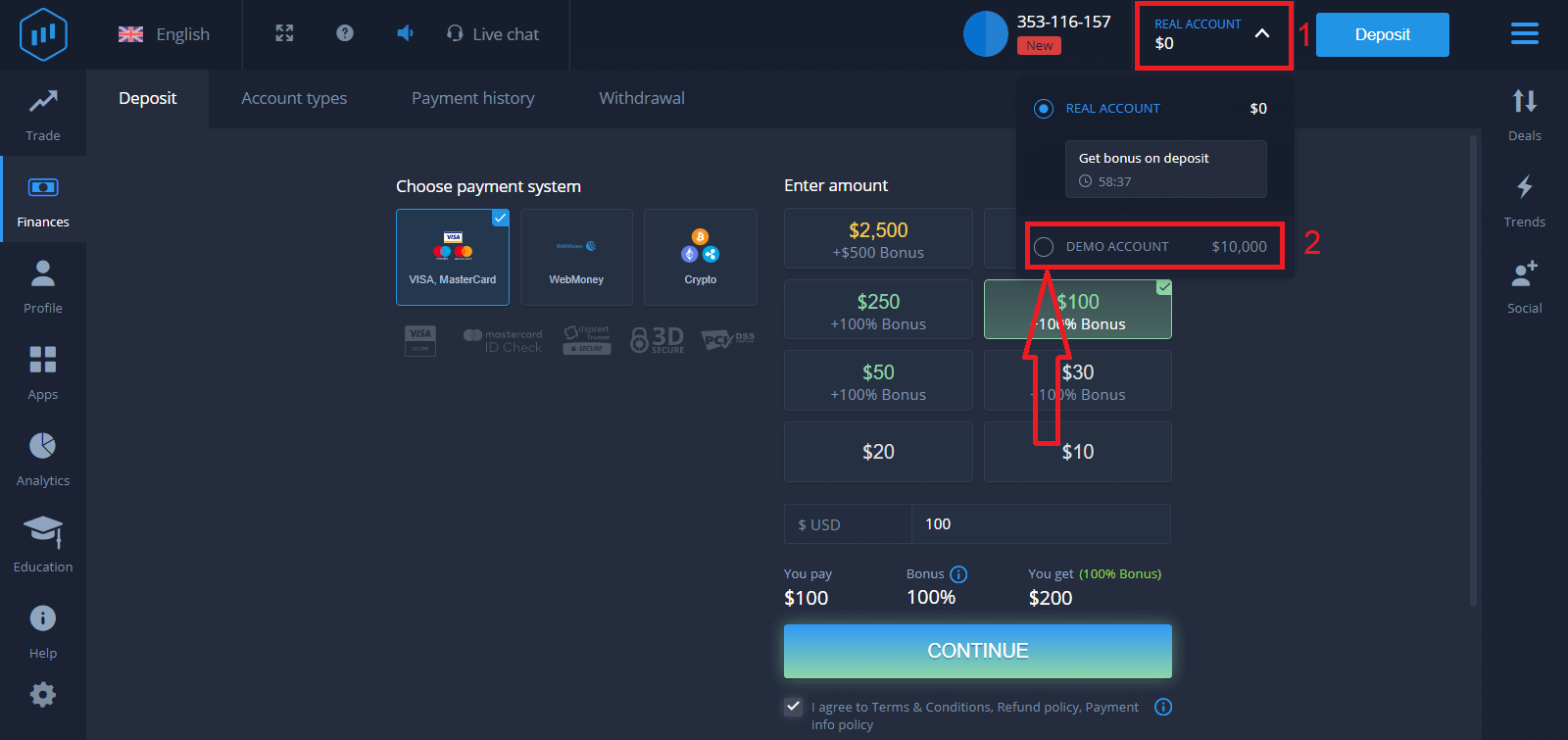
如何使用 Facebook登录ExpertOption?
您还可以通过单击 Facebook 按钮使用您的个人 Facebook 帐户登录该网站。
1. 单击Facebook按钮
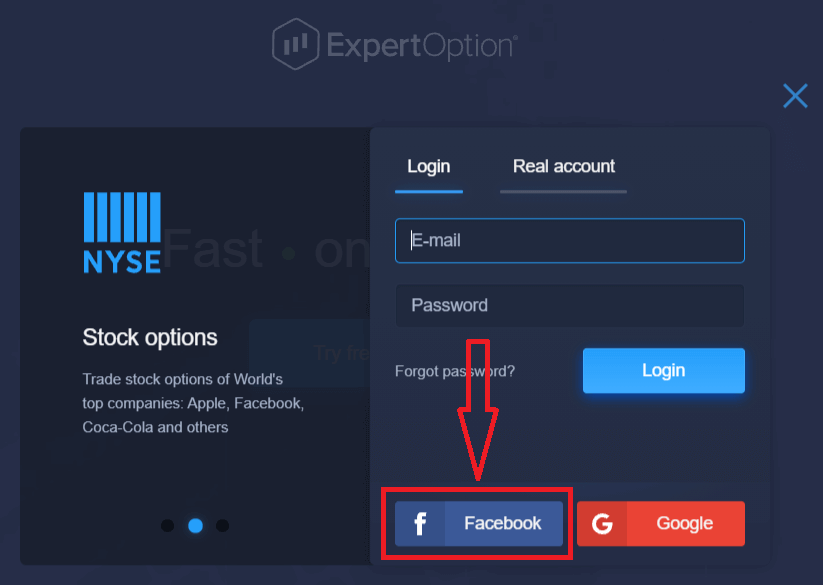
2. 将打开 Facebook 登录窗口,您需要在其中输入您在 Facebook 注册时使用的电子邮件地址
3. 输入您 Facebook 帐户的密码
4. 单击“登录”
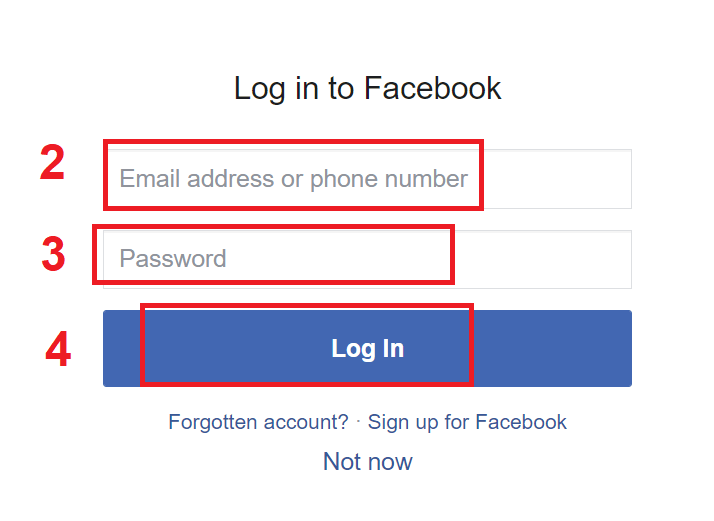
一旦您单击“登录”按钮,ExpertOption 将请求访问:您的姓名和个人资料照片以及电子邮件地址。单击“继续...”
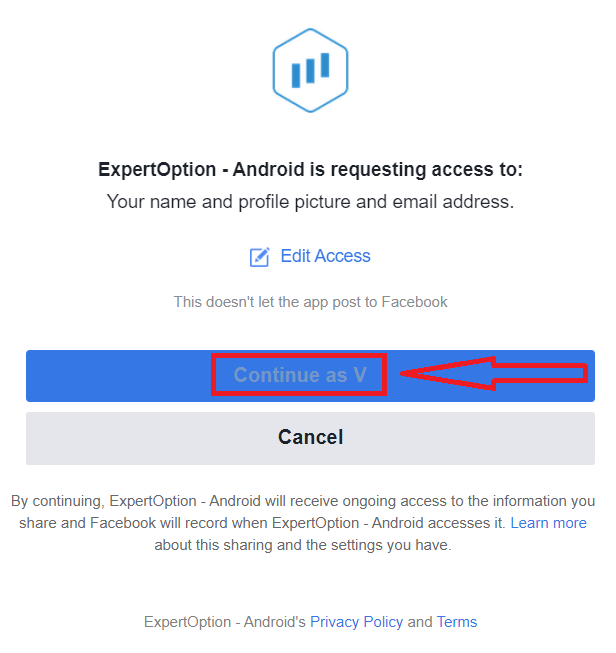
之后,您将被自动重定向到 ExpertOption 平台。
如何使用 Google 登录 ExpertOption?
1. 要通过您的Google帐户进行授权,您需要单击Google按钮。

2. 然后,在打开的新窗口中,输入您的电话号码或电子邮件,然后单击“下一步”。系统将打开一个窗口,要求您输入 google 帐户的密码。
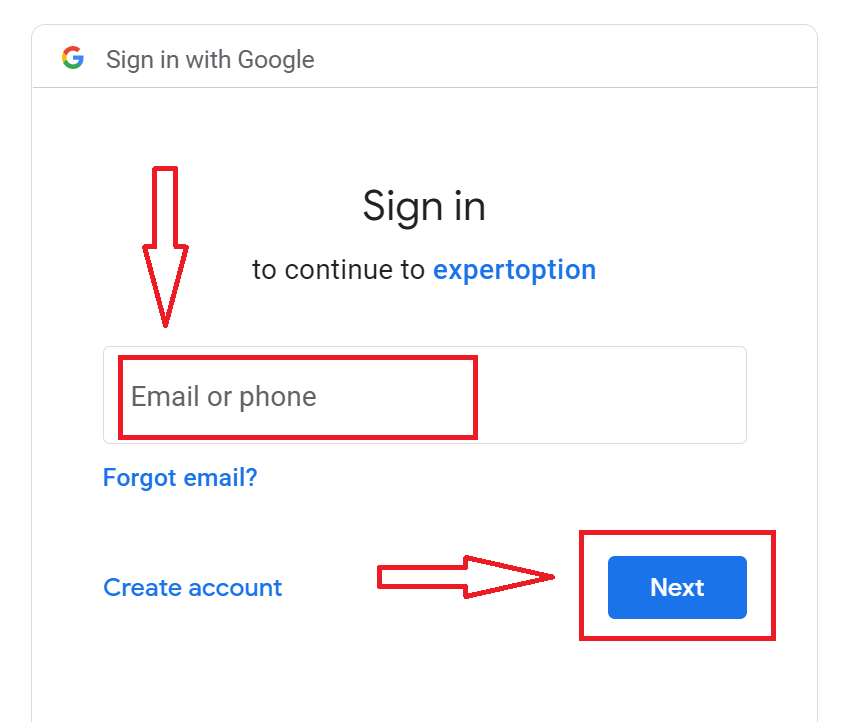
3. 然后输入您谷歌账户的密码,点击“下一步”。
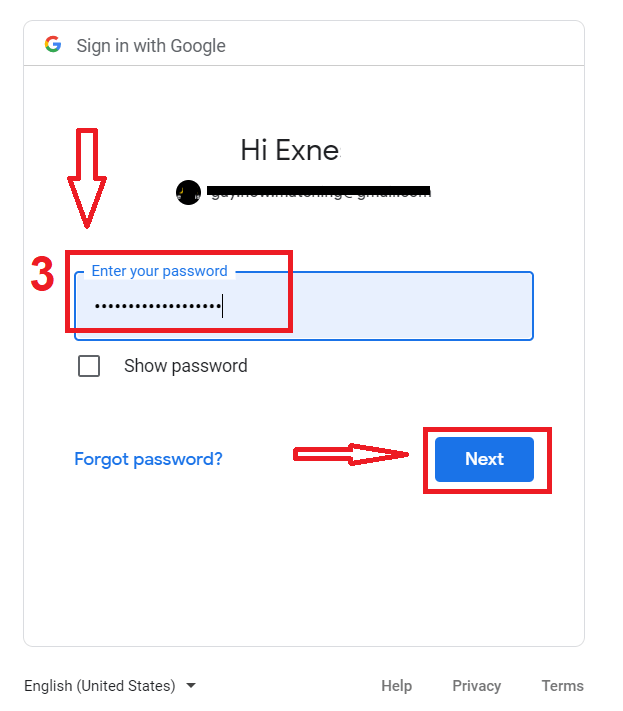
之后,按照从服务发送到您的电子邮件地址的说明进行操作。您将被带到您的个人 ExpertOption 帐户。
从 ExpertOption 帐户恢复密码
如果您无法登录平台,请不要担心,您可能只是输入了错误的密码。你可以想出一个新的。如果您使用网络版本
,请单击“忘记密码”链接。
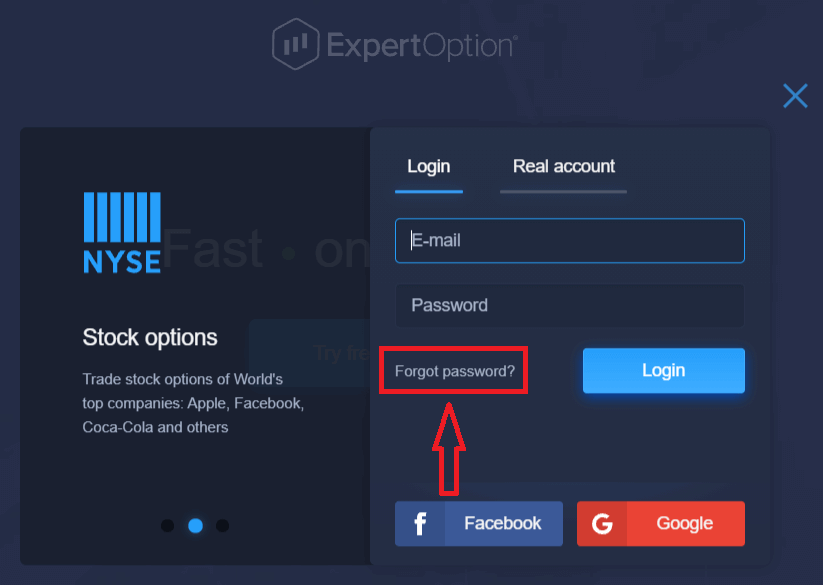
然后,系统将打开一个新表格,要求您恢复 ExpertOption 帐户的密码。您需要向系统提供适当的电子邮件地址,然后单击“重置密码” 。系统
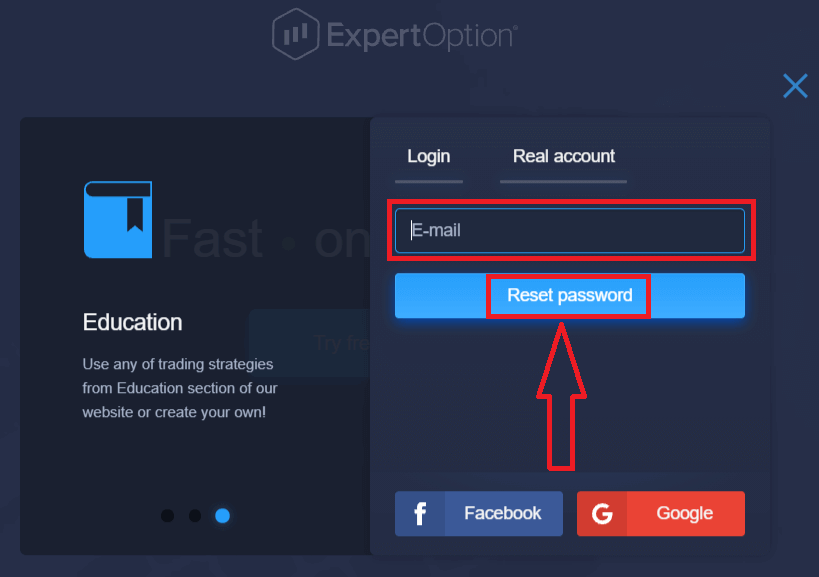
将打开一条通知,告知您已向该电子邮件地址发送一封重置密码的电子邮件。
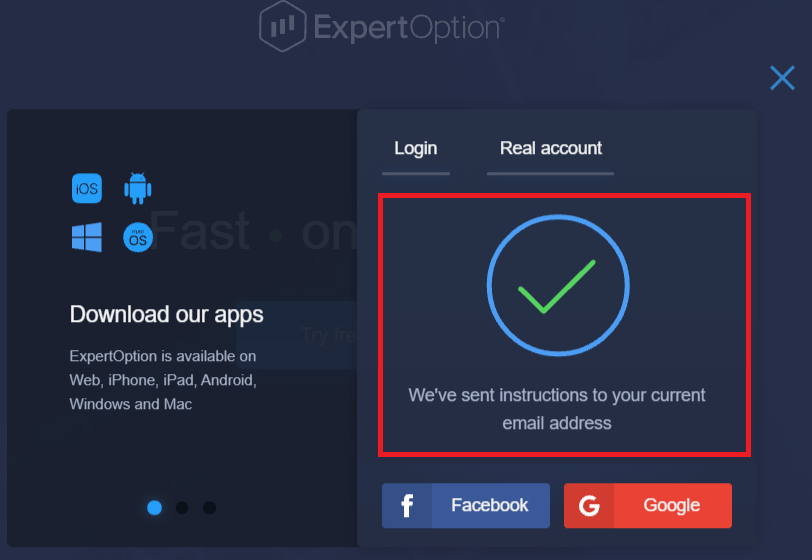
在您电子邮件中的信函中,您将被要求更改密码。点击“重置密码”
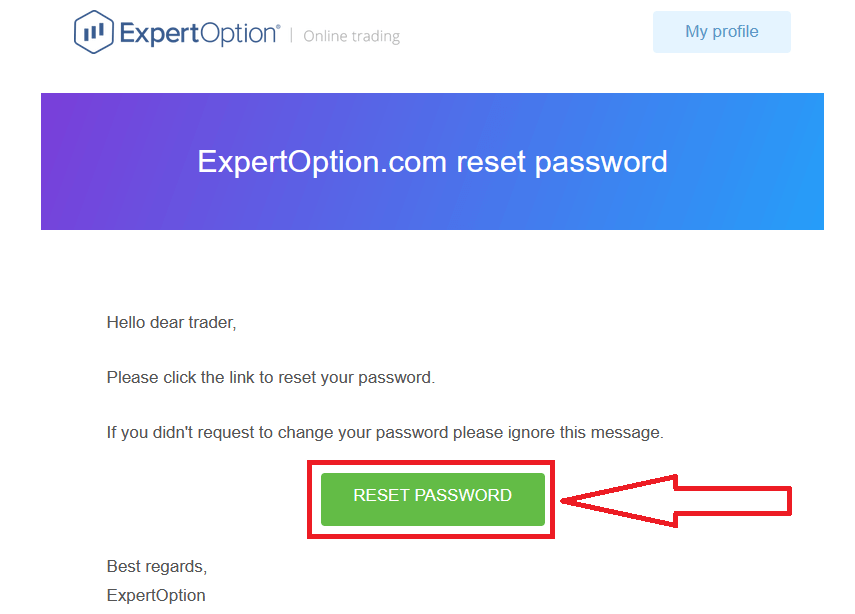
电子邮件中的链接会将您带到 ExpertOption 网站上的一个特殊部分。在此处输入您的新密码两次,然后
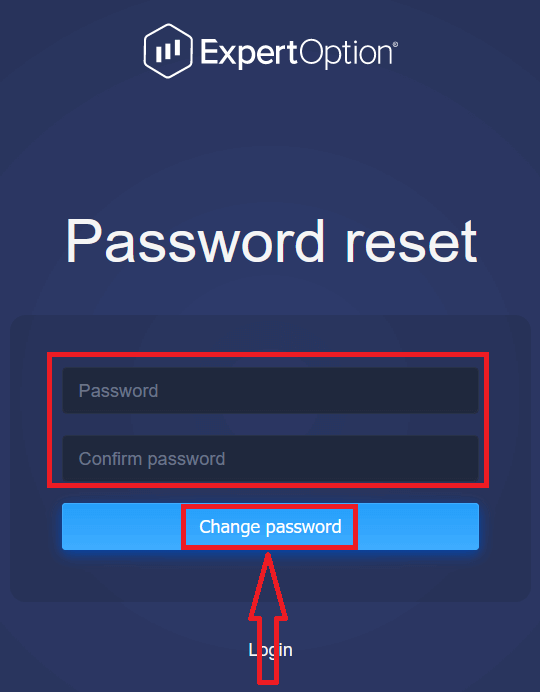
在输入“密码”和“确认密码”后单击“更改密码”按钮。将出现一条消息,指示已成功更改密码。
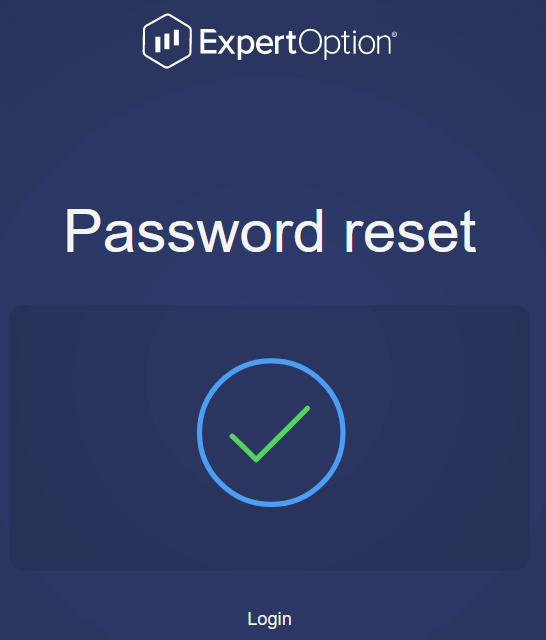
而已!现在您可以使用您的用户名和新密码登录 ExpertOption 平台。
如果您使用移动应用程序
,请单击“菜单”图标
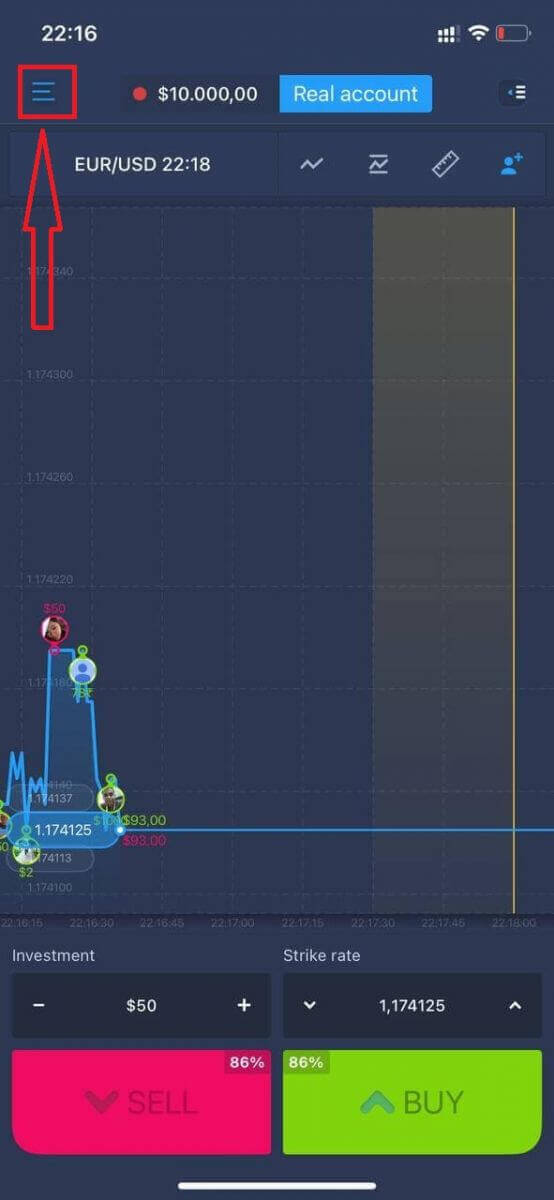
单击“登录”
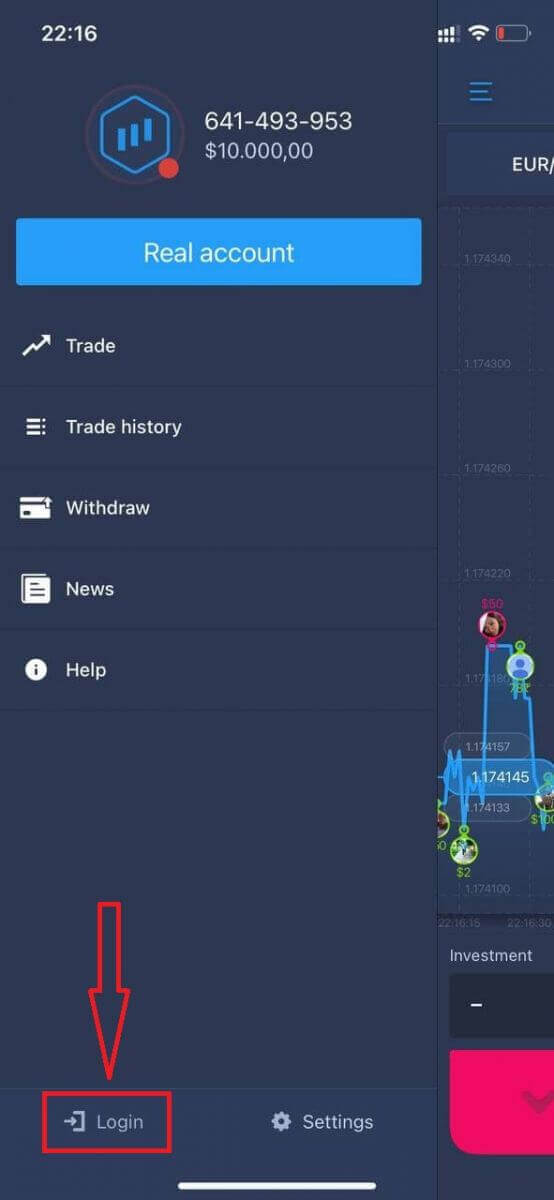
单击“忘记密码”链接
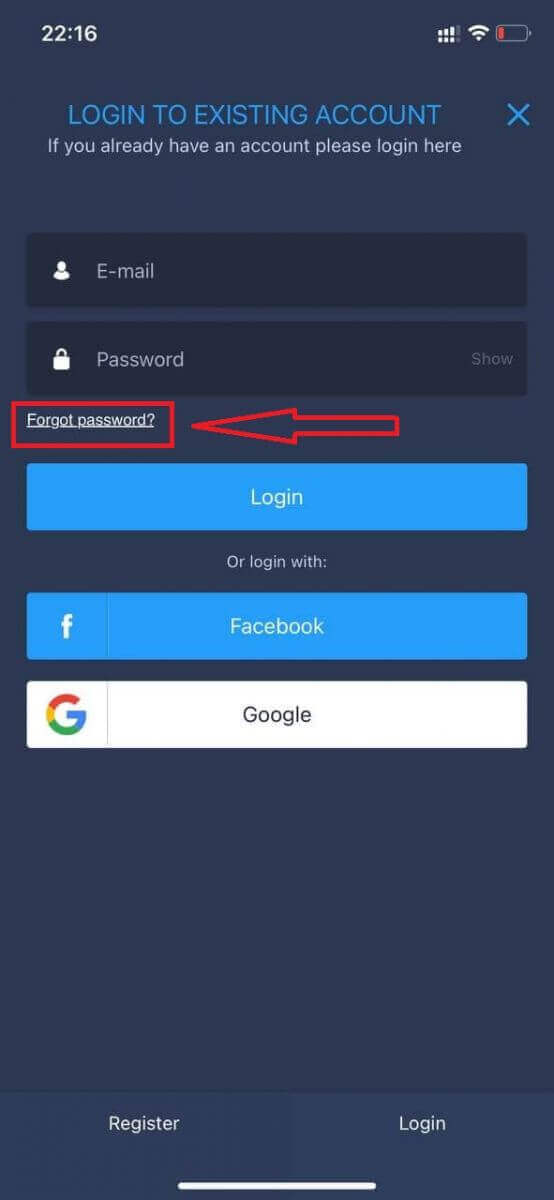
在新窗口中,输入您在注册时使用的电子邮件,然后单击“发送”按钮。然后执行与网络应用程序相同的剩余步骤
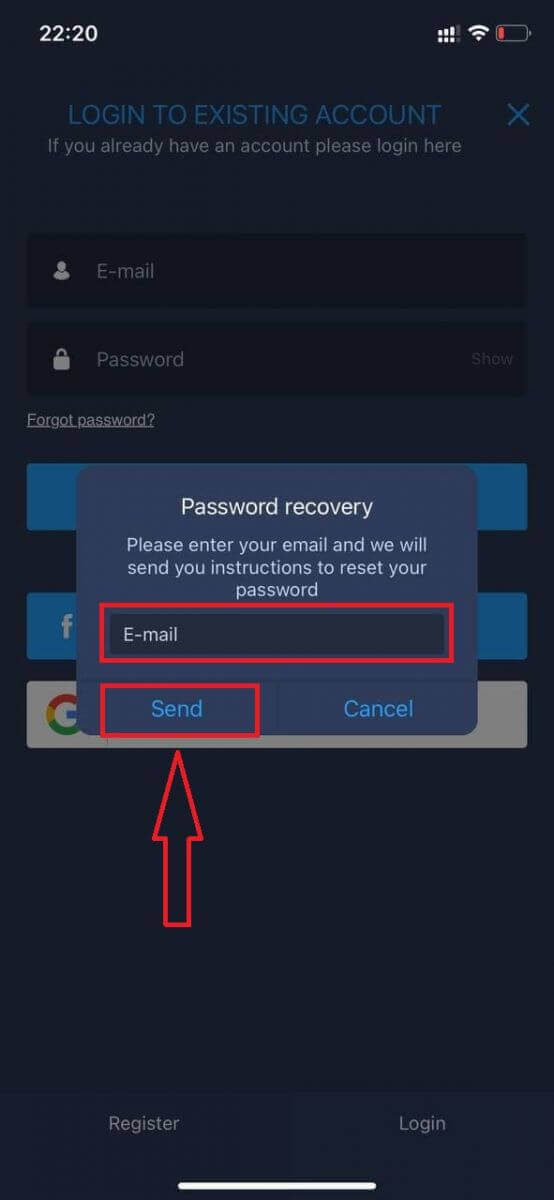
登录ExpertOption手机网页版
如果您想在 ExpertOption 交易平台的移动网络版上进行交易,您可以轻松做到。首先,在移动设备上打开浏览器。之后,搜索“ expertoption.com ”并访问经纪人的官方网站。
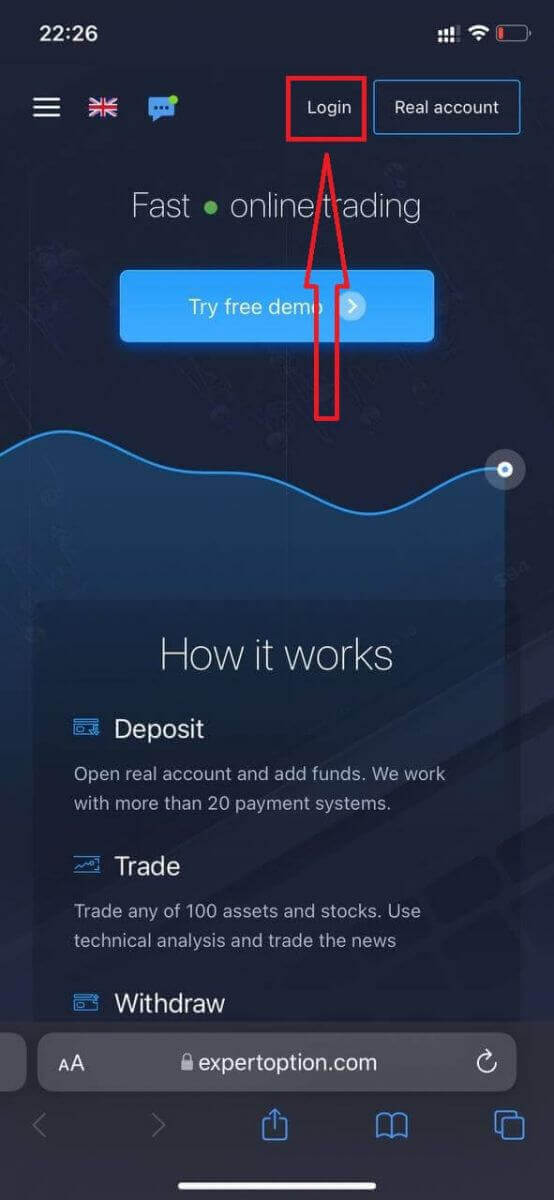
输入您的电子邮件和密码,然后单击“登录”按钮。

登录成功后,您将看到存款页面。要开始实时交易,您必须在您的账户中进行投资(最低存款额为 10 美元)。
如何在 ExpertOption 中
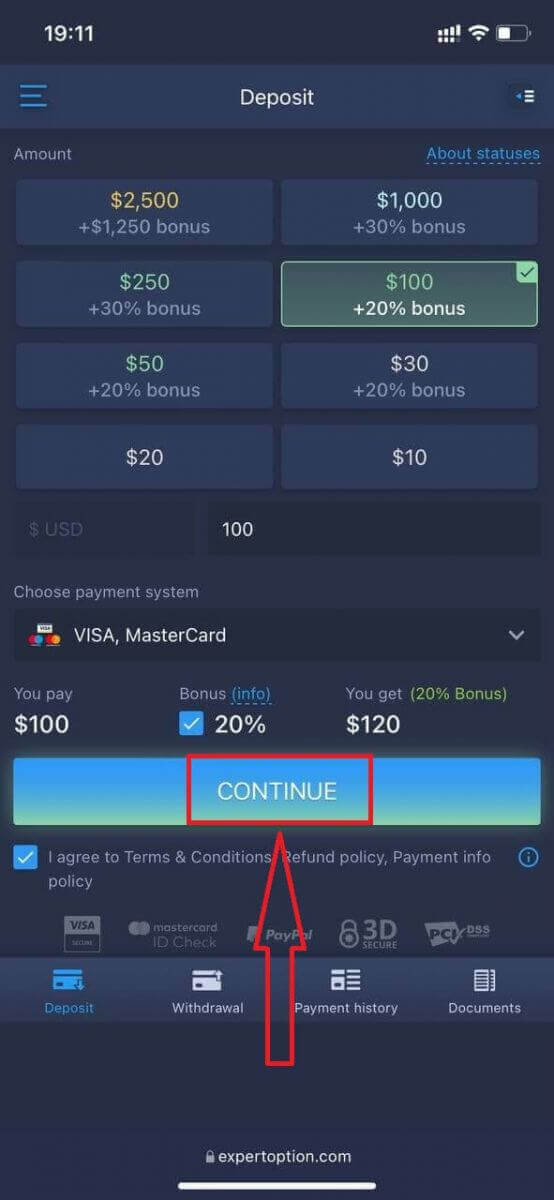
入金输入卡数据并单击“添加资金...”
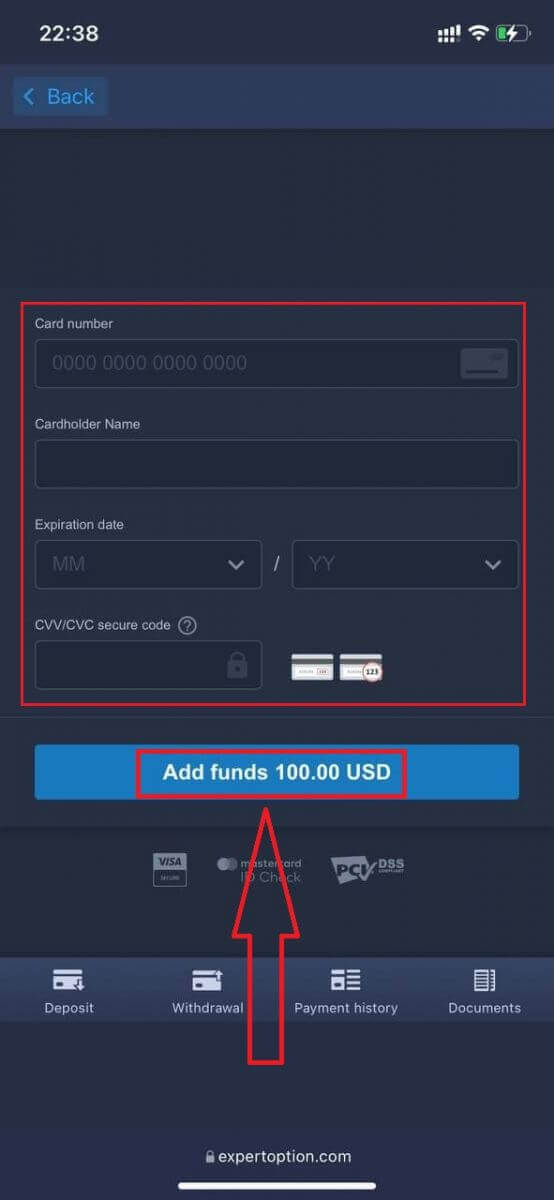
现在您可以在入金成功后在真实账户上进行交易。
如果您想使用模拟账户,请单击“菜单”图标。
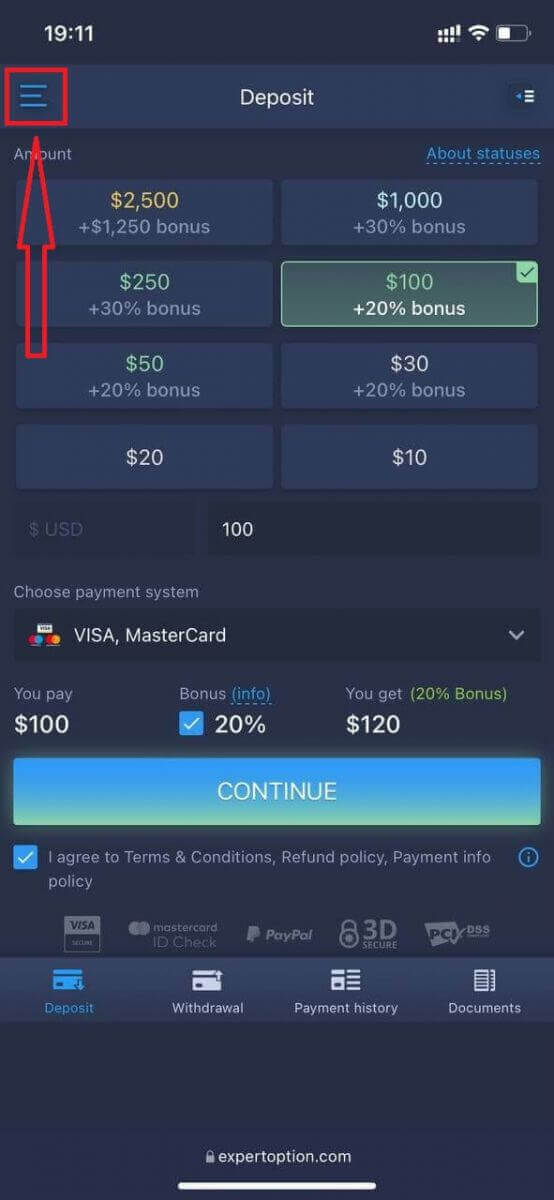
点击“交易”
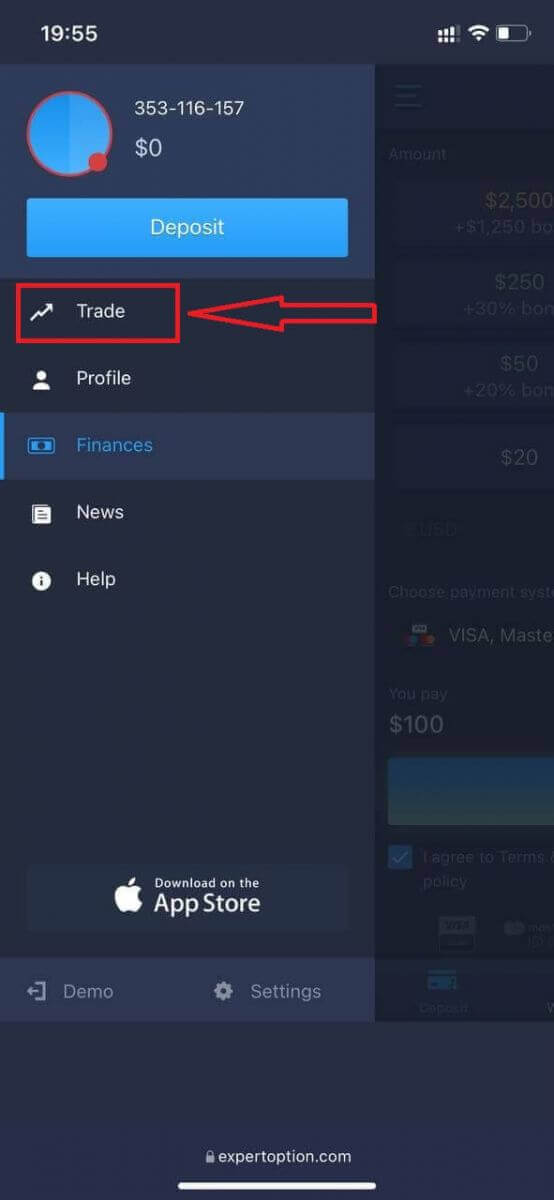
将账户从真实账户切换到模拟账户。
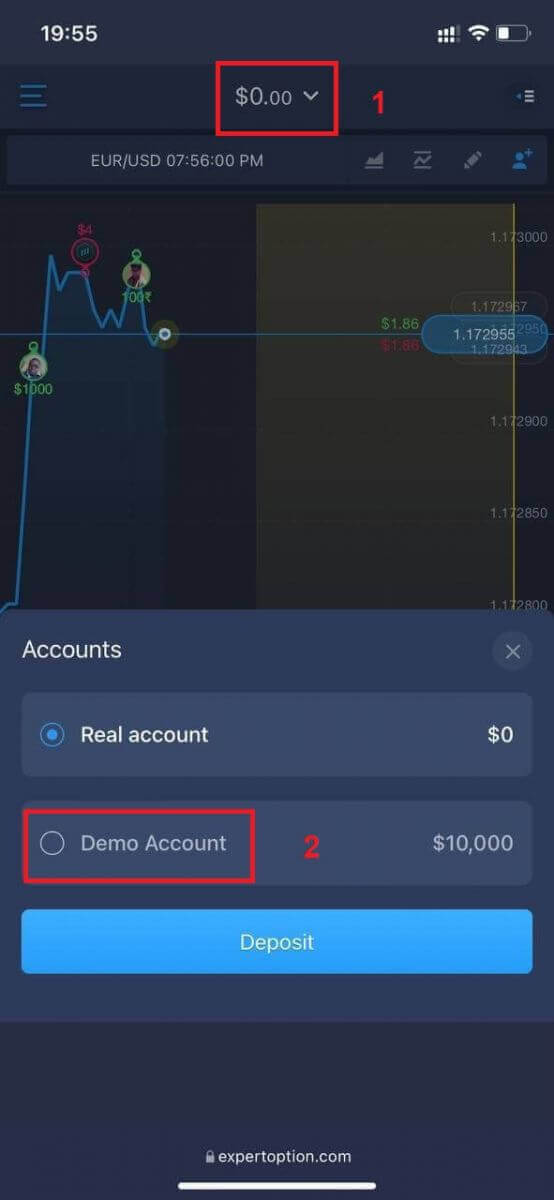
您将在模拟账户中拥有 10,000 美元。
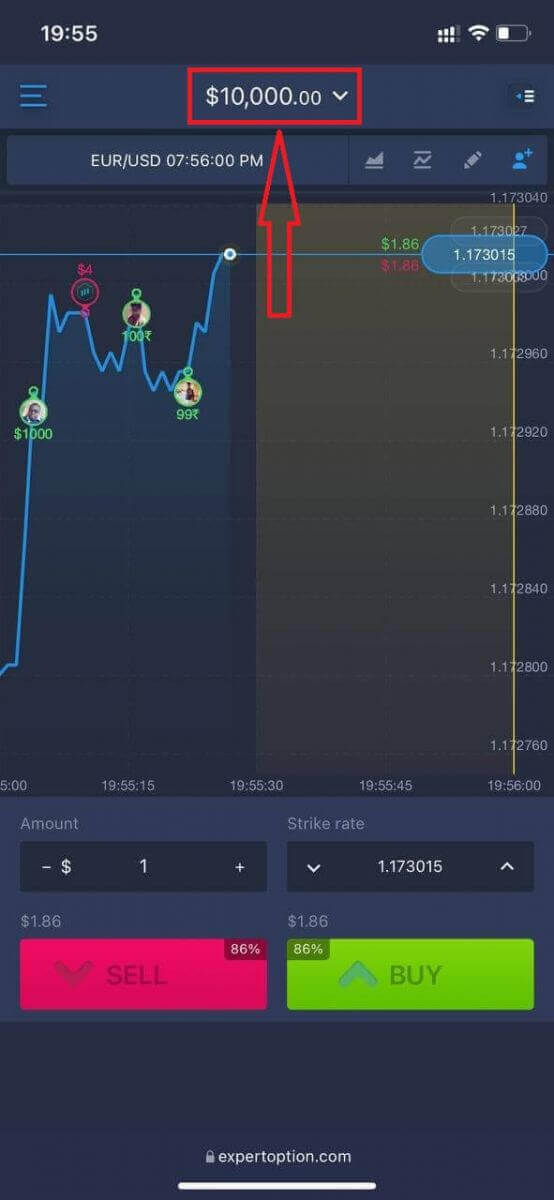
现在您可以从该平台的移动网络版本进行交易。交易平台的移动网页版与普通网页版完全相同。因此,交易和转移资金不会有任何问题。
如何登录 ExpertOption iOS 应用程序?
在 iOS 移动平台上登录类似于在 ExpertOption 网络应用程序上登录。该应用程序可通过您设备上的 App Store 下载或单击此处。只需搜索“ExpertOption - 移动交易”应用程序并单击“获取”即可将其安装在您的 iPhone 或 iPad 上。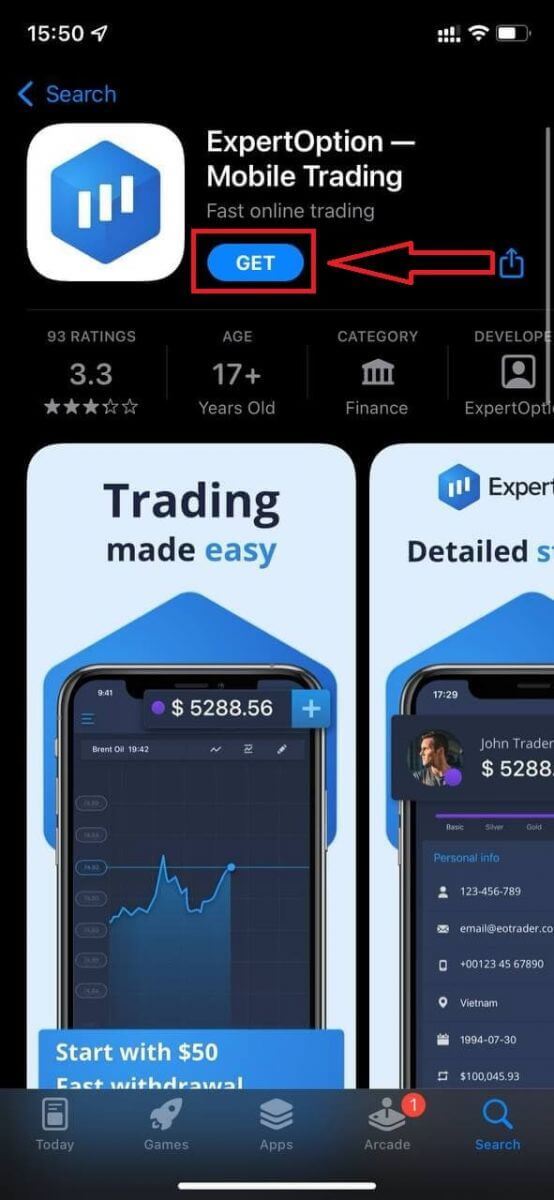
安装并启动后,您可以使用电子邮件、Facebook 或 Google 登录 ExpertOption iOS 移动应用程序。您只需要选择“菜单”图标。
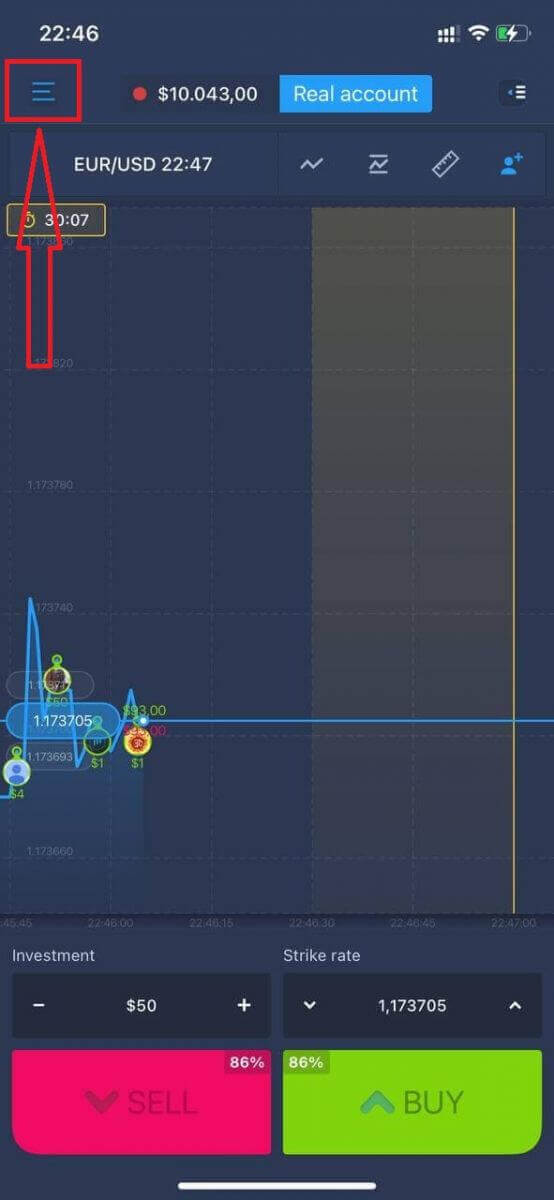
单击“登录”
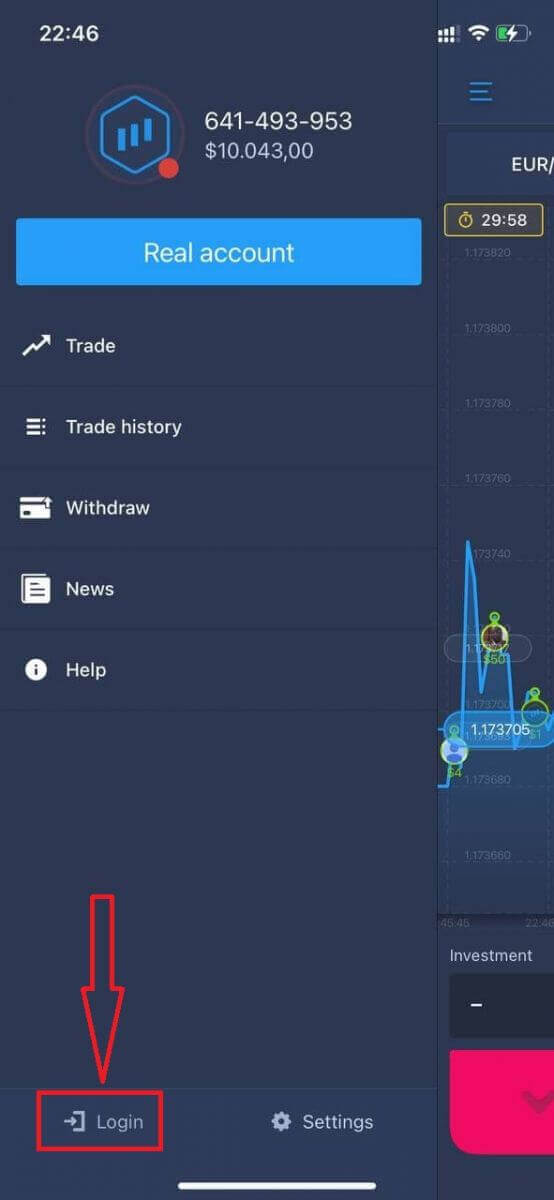
输入您的电子邮件和密码,然后单击“登录”按钮。
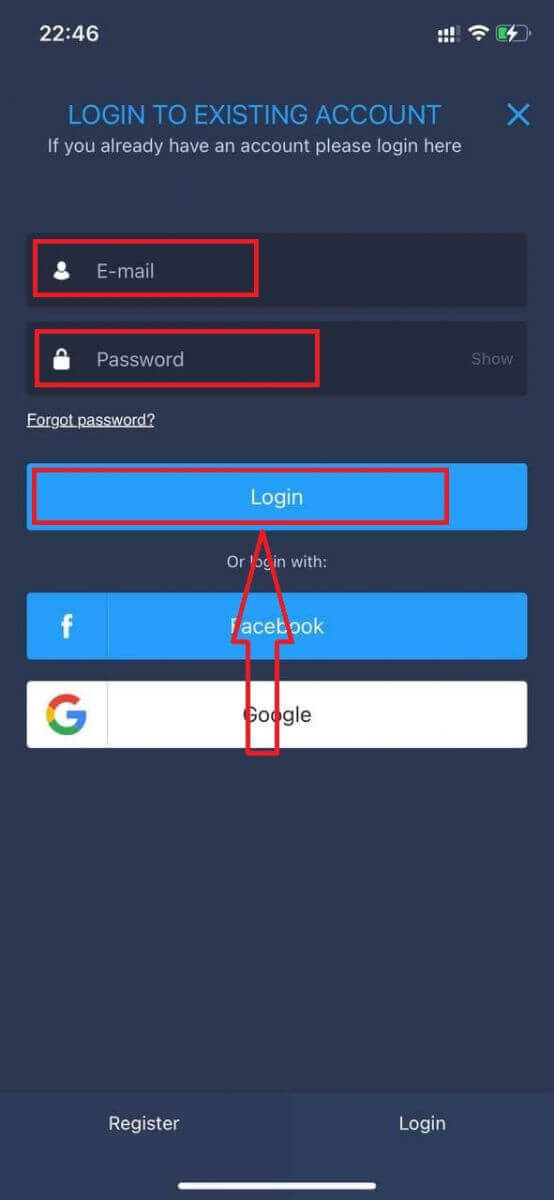
如何登录 ExpertOption Android 应用程序?
您必须访问 Google Play 商店并搜索“ExpertOption - 移动交易”才能找到此应用程序或单击此处。
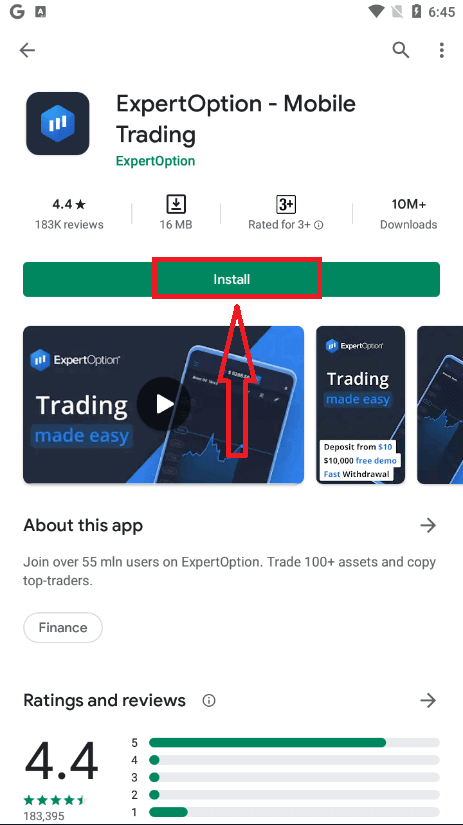
安装和启动后,您可以使用您的电子邮件、Facebook 或 Google 帐户登录 ExpertOption Android 移动应用程序。
执行与 iOS 设备相同的步骤,选择“菜单”图标。
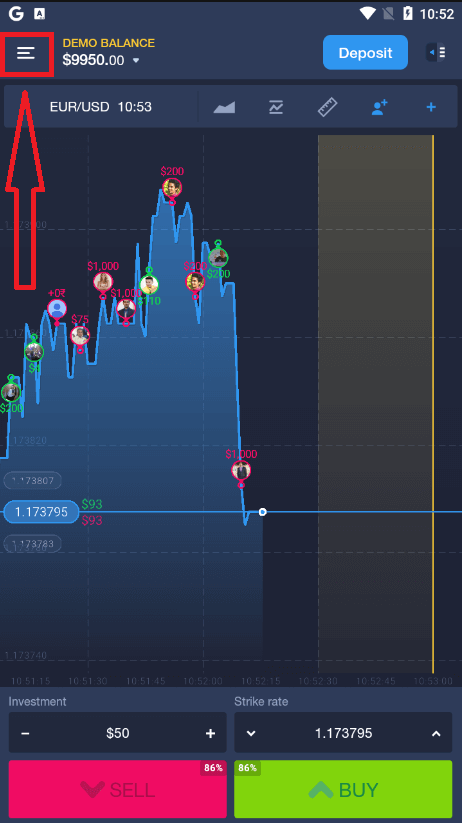
单击“登录”
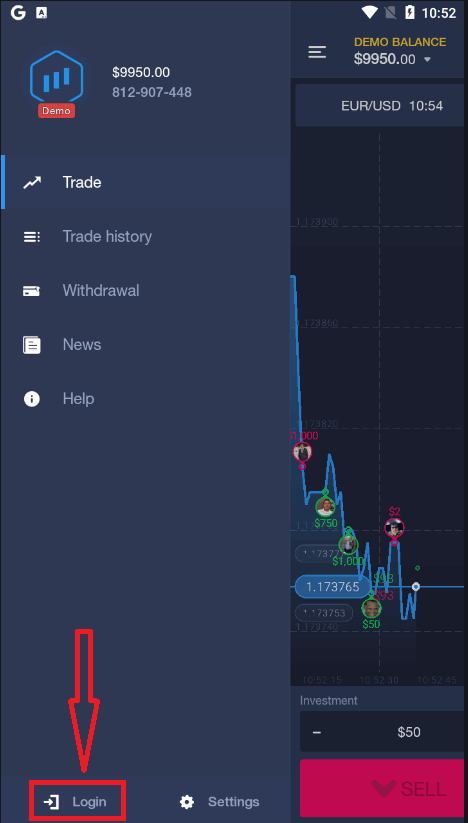
输入您的电子邮件和密码,然后单击“登录”按钮。
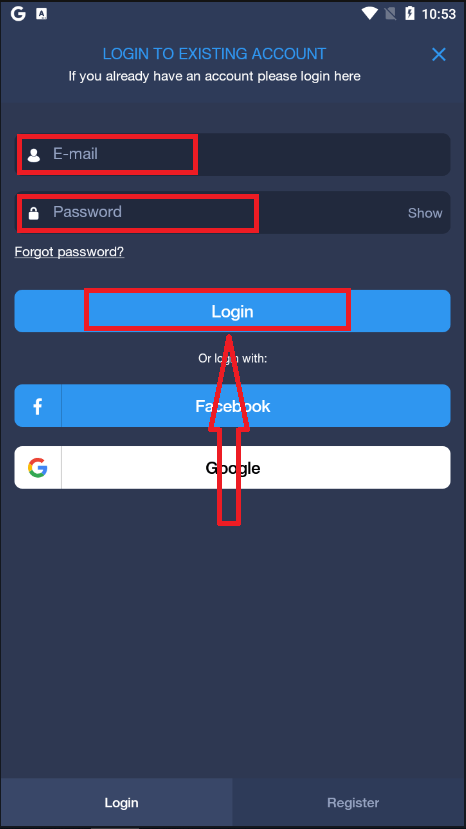
如何在 ExpertOption 取款
提款有哪些付款方式?
我们与 20 多个支付系统合作。您可以向借记卡或信用卡转账:Visa、MasterCard、Maestro、银联。我们还集成了电子支付方式:Neteller、Skrill、Perfect Money、FasaPay 等。
Gold、Platinum 和 Exclusive 账户有优先提款权。
必须先提款到用于存款的银行卡或电子钱包。如果提款到银行卡,提款金额必须等于存款金额。您可以提取到任何电子钱包(Skrill、Neteller、银联或任何其他方式)的其他资金(收入)
我怎样才能取款?
首先,让我们澄清一个小问题。这对某些人来说可能看起来很荒谬或愚蠢,但我们每天都会收到许多类似的问题。只能从真实账户中提取资金,模拟账户实际上是一种模拟配置文件,您可以在其中练习使用 ExpertOption 平台赚钱。因此,一开始,在模拟账户上,有非常大的 10,000 美元可供交易。
所以,你有一个真实的账户,你已经使用 MasterCard 银行卡充值。现在您已经获利并想提取您的奖金。怎么做到呢?
提款从未如此简单!请按照以下步骤操作:
1. 只需打开ExpertOption 平台并点击左上角的菜单。
2. 然后选择财务选项。您现在会在窗口的右下角看到提款选项。
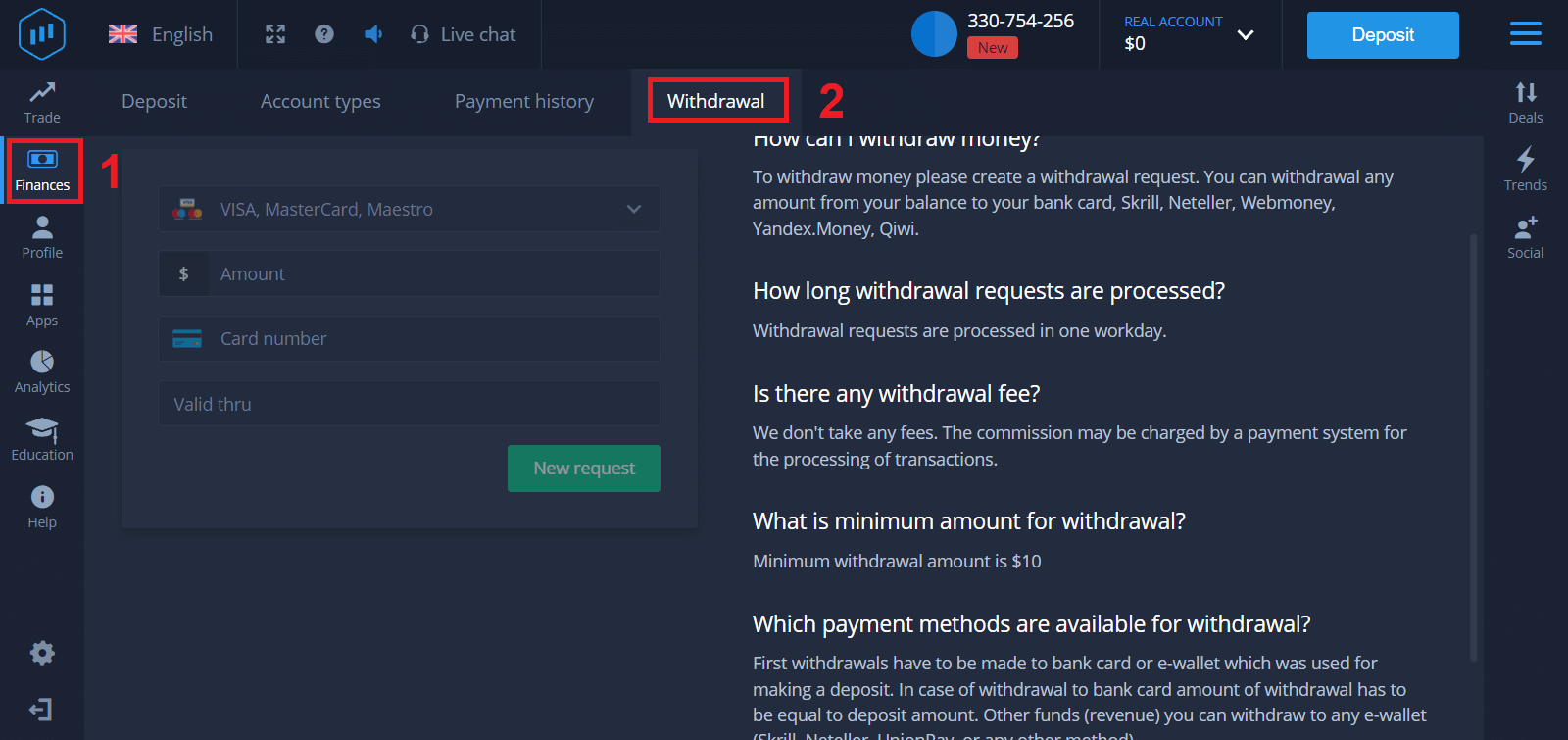
3. 在那里您应该输入您希望用于提款的付款方式的所有数据
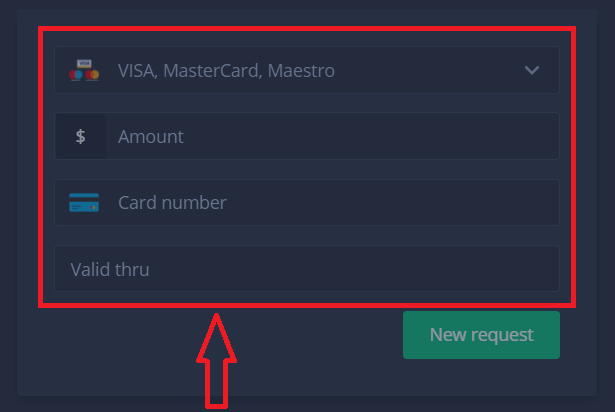
4. 在此字段中提供所有信息后,请按“新请求”按钮。
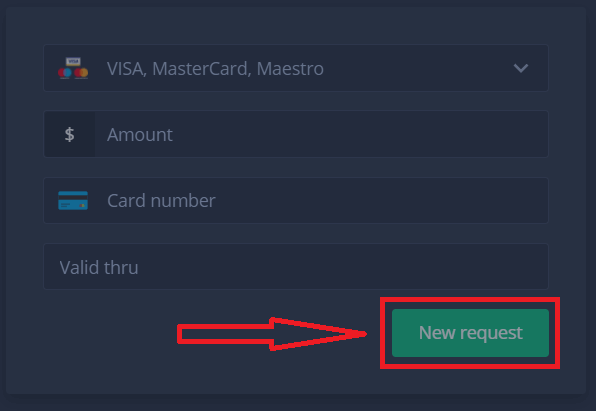
就是这样,您的钱正在发送到您的信用卡或其他付款方式。您会在“付款历史记录” 中看到新的请求
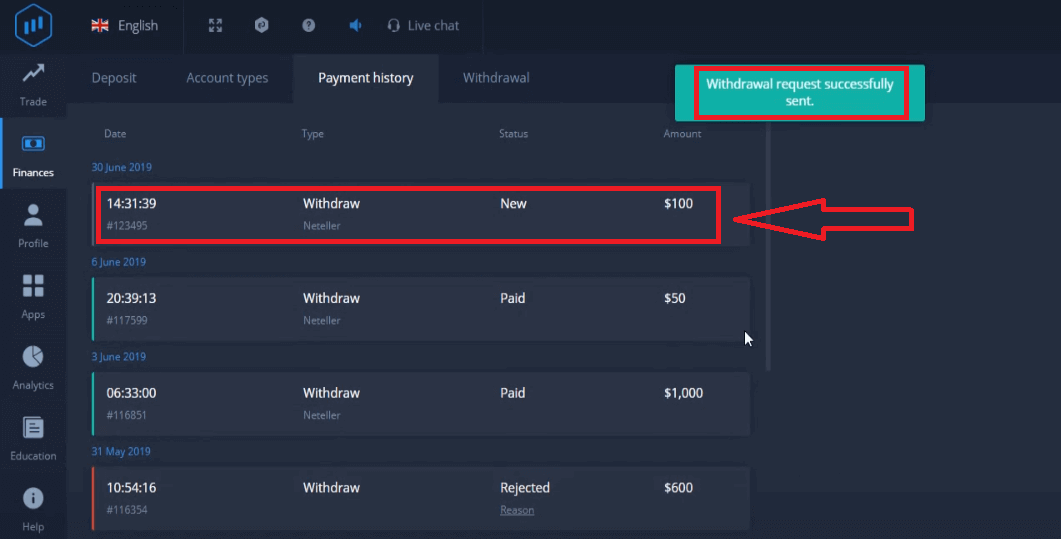
还有一件更重要的事情!
除了信用卡等常见的取款方式外,ExpertOption 中还有数十种其他取款方式。但是第一次提款始终只适用于(!)您用于存款的付款方式。